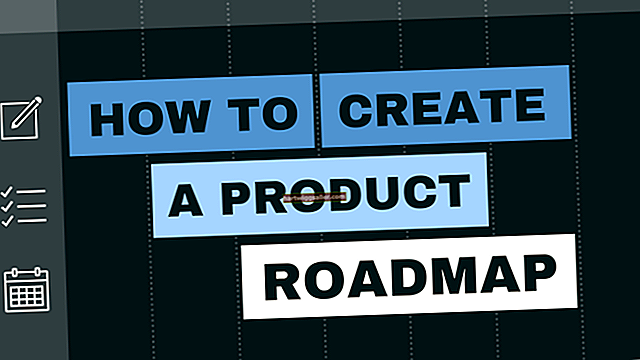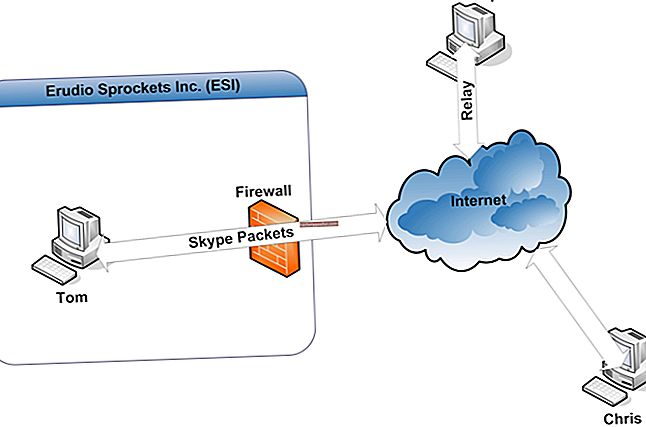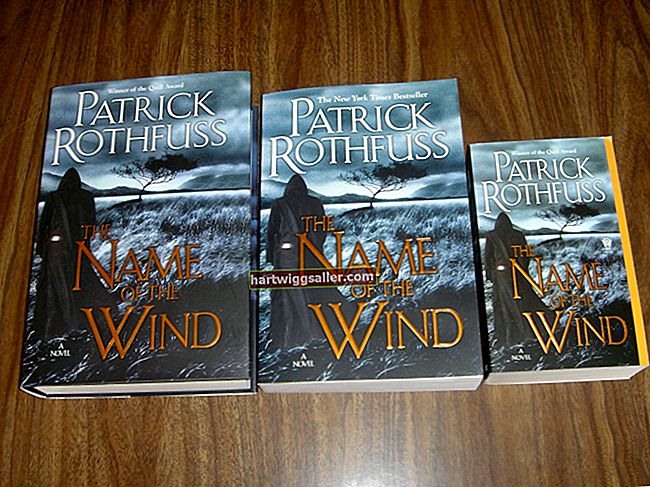Sa isang lokal na network ng lugar, ang bawat aparato ay nakatalaga ng isang panloob na IP address, na tinatawag na isang pribadong address. Maliban kung mai-configure mo ang iyong aparato upang humiling ng isang tukoy na address, ang address ay nakatalaga sa aparato kapag kumokonekta ito sa network ng isang Dynamic Host Configuration Protocol server, na karaniwang naka-embed sa iyong router. Ang mga address ay inuupahan sa bawat aparato sa isang tagal ng panahon, ayon sa paraan ng pag-configure ng server ng DHCP. Maaari mong i-reset ang iyong pribadong address, ngunit maaaring hindi ka makakuha ng ibang address, kung ang pag-upa sa address na iyong ginagamit ay hindi pa nag-e-expire.
I-reset ang Network Adapter
1
Mag-right click sa icon na "Network" sa iyong taskbar sa Windows at piliin ang "Open Network and Sharing Center."
2
Piliin ang link na "Baguhin ang mga setting ng adapter" mula sa listahan ng mga pagpipilian sa kaliwang haligi ng screen.
3
Mag-right click sa Network adapter na ginagamit mo at piliin ang "Diagnose." Maghintay para sa Windows na i-reset ang iyong adapter, isang proseso na may kasamang paglabas ng iyong kasalukuyang IP address at humihiling ng bago.
Bitawan at I-update ang IP Address
1
Magbukas ng isang command prompt box sa iyong screen sa pamamagitan ng pag-swipe pataas mula sa ilalim ng screen, piliin ang "Lahat ng Mga App" at piliin ang "Command Prompt" sa seksyon ng Windows System.
2
I-type ang "ipconfig / release" (walang mga quote) sa command prompt at pindutin ang "Enter" upang alisin ang iyong kasalukuyang pagtatalaga ng IP address.
3
I-type ang "ipconfig / renew" (walang mga quote) sa command prompt at pindutin ang "Enter" upang humiling ng isang bagong pribadong IP address.
4
I-type ang "Exit" (walang mga quote) at pindutin ang "Enter" upang isara ang window ng utos.